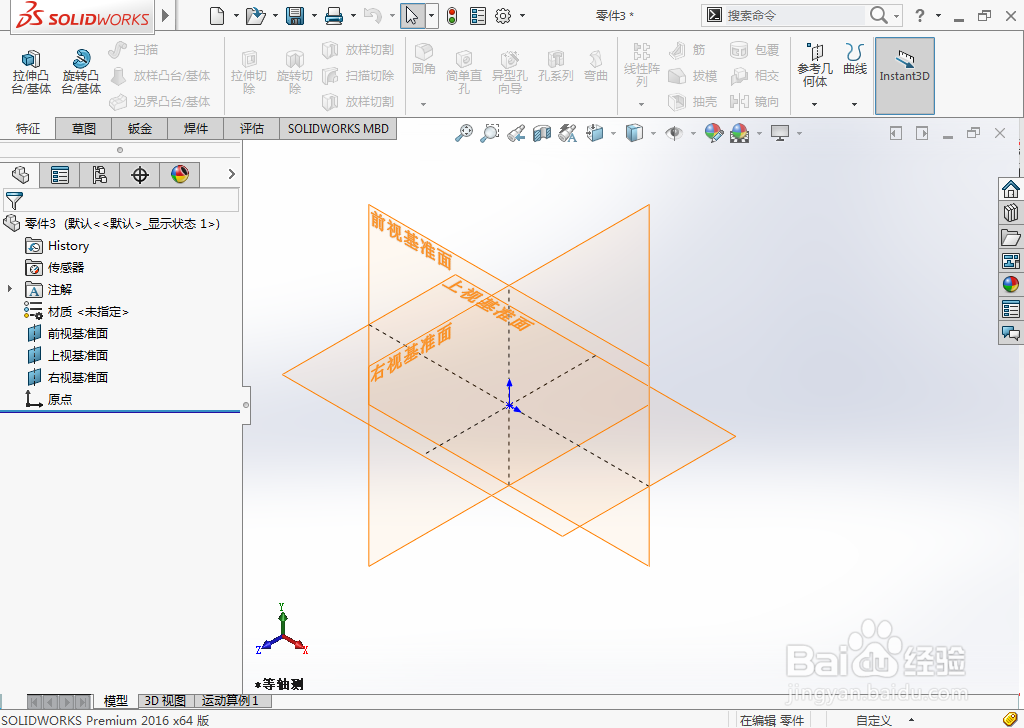1、打开Solidworks软件,点击新建图标,点击零件,点击确定。

2、新建零件文档后,发现基准面都不显示了。怎么办呢?

3、点击眼睛图标,控制基准面显示状态打开。
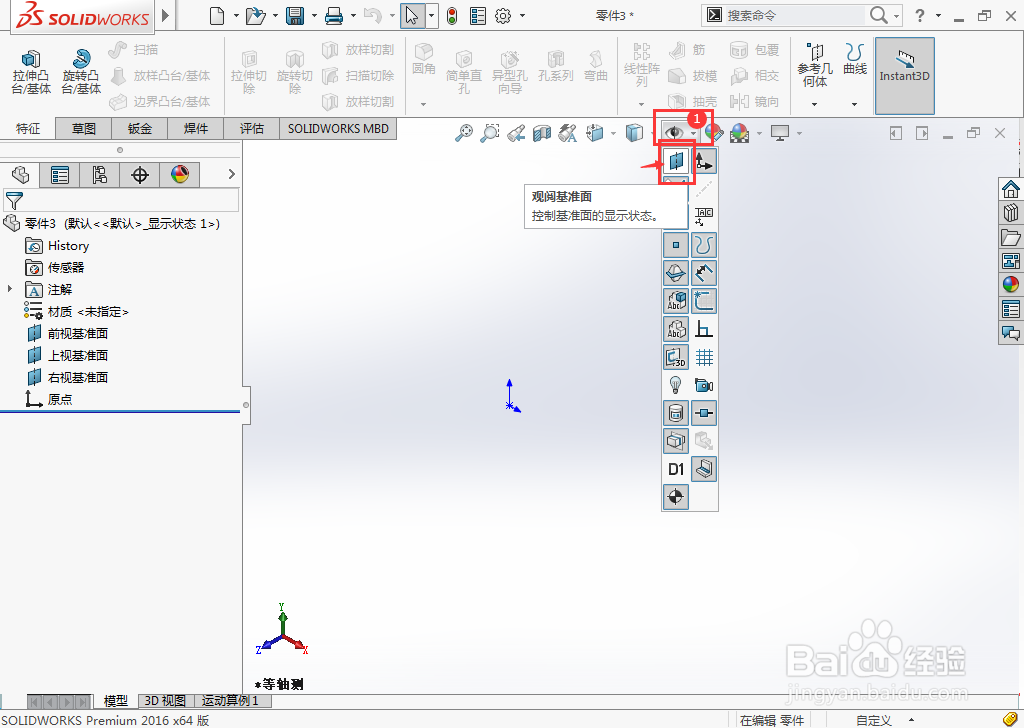
4、发现基准面还是不显示,那就是设计树立的基准面隐藏了。选中前视,上视,右视。右击点击眼睛图标。
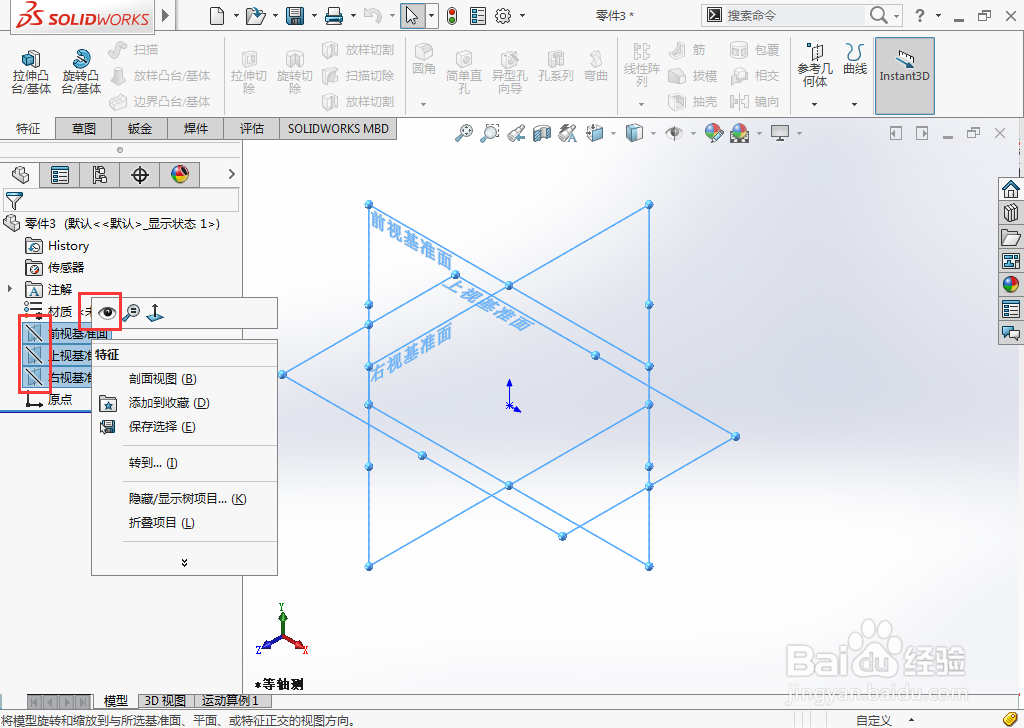
5、这样三个基准面就显示出来了。
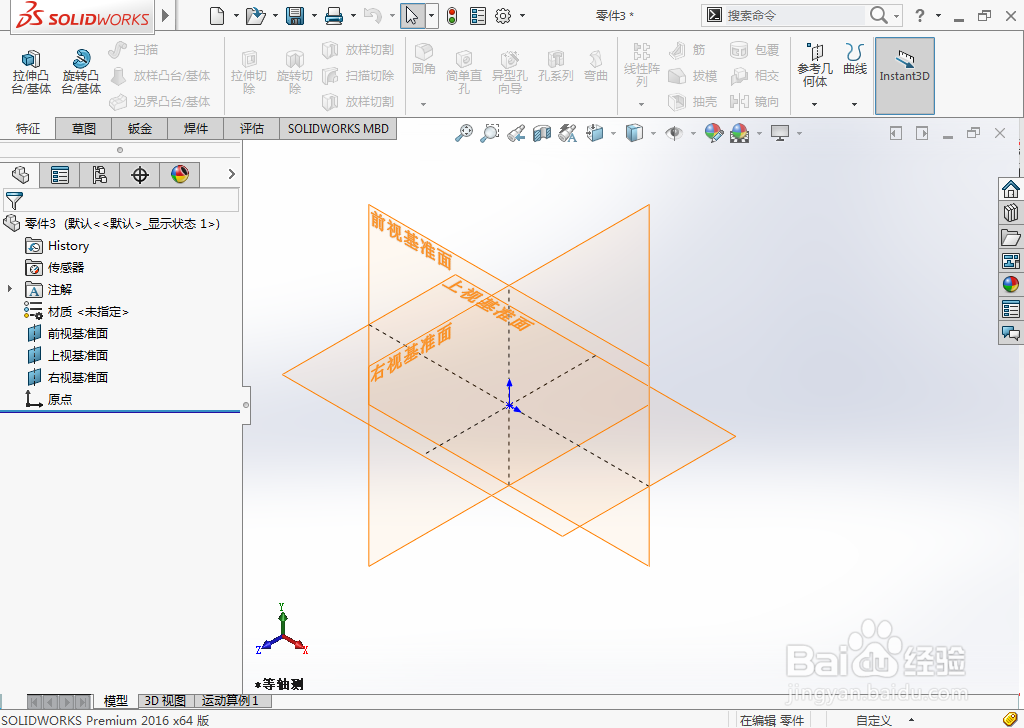
时间:2024-10-12 05:29:42
1、打开Solidworks软件,点击新建图标,点击零件,点击确定。

2、新建零件文档后,发现基准面都不显示了。怎么办呢?

3、点击眼睛图标,控制基准面显示状态打开。
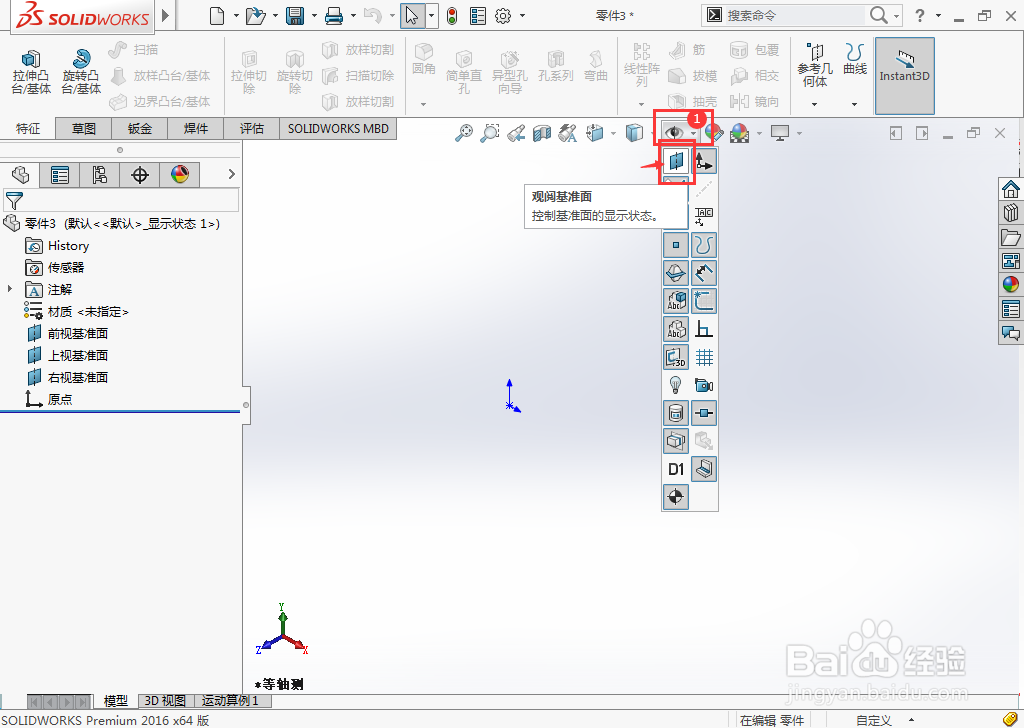
4、发现基准面还是不显示,那就是设计树立的基准面隐藏了。选中前视,上视,右视。右击点击眼睛图标。
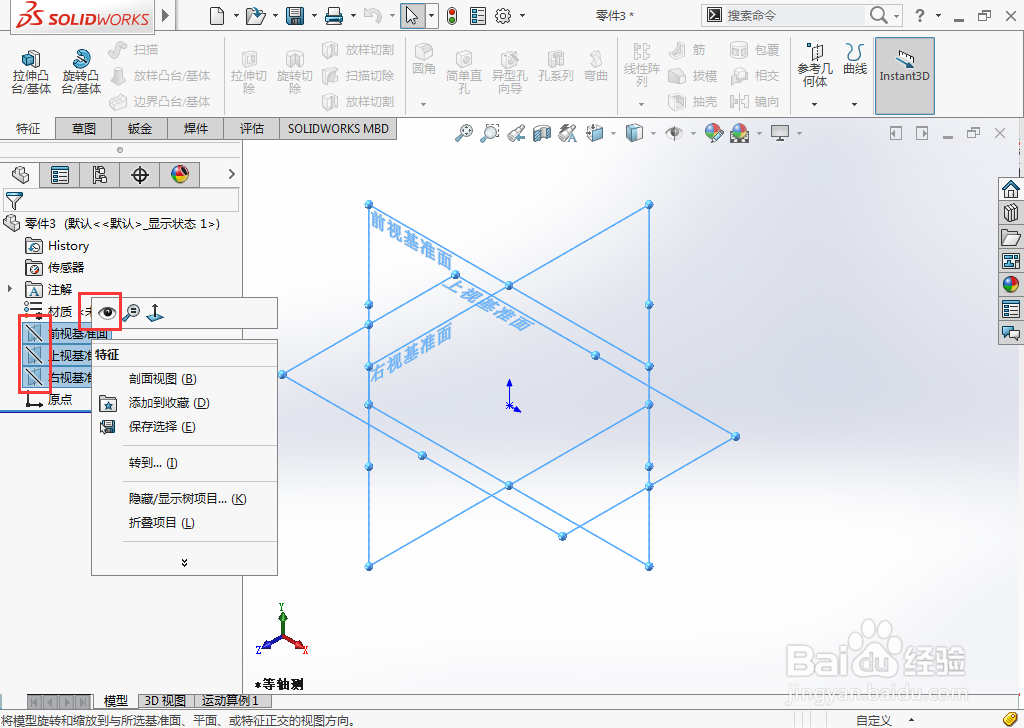
5、这样三个基准面就显示出来了。